一.什么是Xshell
Xshell是一个强大的安全终端模拟软件,它支持SSH1, SSH2, 以及Microsoft Windows 平台的TELNET 协议。Xshell 通过互联网到远程主机的安全连接以及它创新性的设计和特色帮助用户在复杂的网络环境中享受他们的工作。
Xshell可以在Windows界面下用来访问远端不同系统下的服务器,从而比较好的达到远程控制终端的目的。
二.相关的linux命令
1. ssh
SSH(全称 Secure Shell)是一种加密的网络协议。使用该协议的数据将被加密,如果在传输中间数据泄漏,也可以确保没有人能读取出有用信息。要使用 SSH,目标机器应该安装 SSH 服务端应用程序,因为 SSH 是基于客户-服务模式的。 当你想安全的远程连接到主机,可中间的网络(比如因特网)并不安全,通常这种情况下就会使用 SSH。
使用ssh:
① 无选项参数运行 SSH
通常使用 SSH 的方式就是不加任何选项参数,仅仅输入 "ssh"。下面是示例:

输入用户名:

输入密码:

第一次连接目标主机时,ssh 会让你确认目标主机的真实性。如果你回答的是 NO,SSH 将不会继续连接,只有回答 Yes才会继续。
下一次再登陆此主机时,SSH 就不会提示确认消息了。对此主机的真实验证信息已经默认保存在每个用户的 /home/user/.ssh 文件里。
① 指定登陆用户
默认的,ssh 会尝试用当前用户作为用户名来连接。在上面的示例命令中,ssh 会尝试用用户名叫 pifeng的用户身份来登入服务器,这是因为用户 pifeng正在客户机上使用 ssh 客户端软件。
假如目标主机上没有叫 pifeng的用户呢?这时你就必须提供一个目标主机上存在的用户名。从一开始就要指定用户名的,可以使用 “-l ”选项参数。
$ ssh -l leni 192.168.0.103
我们也可以这样输入:
$ ssh leni@192.168.0.0103
② 指定端口
SSH 默认使用的端口号是 22。大多现代的 Linux 系统 22 端口都是开放的。如果你运行 ssh 程序而没有指定端口号,它直接就是通过 22 端口发送请求的。
一些系统管理员会改变 SSH 的默认端口号。让我们试试,现在端口号是 1234.要连上那主机,就要使用 “-p” 选项,后面在加上 SSH 端口号。
$ ssh 192.168.0.103 -p 1234
要改变端口号,我们需要修改 /etc/ssh/ssh_config 文件,找到此行:
Port 22
把它换成其他的端口号,比如上面示例的 1234 端口,然后重启 SSH 服务。
1. cd
功能说明:切换目录。
语 法:cd [目的目录]
补充说明:cd指令可让用户在不同的目录间切换,但该用户必须拥有足够的权限进入目的目录。
2. ls
功能说明:列出目录内容。
语 法:ls [-1aAbBcCdDfFgGhHiklLmnNopqQrRsStuUvxX][-I <范本样式>][-T <跳格字数>][-w <每列字符数>][--block-size=<区块大小>][--color=<使用时机>][--format=<列表格式>][--full-time][--help][--indicator-style=<标注样式>][--quoting-style=<引号样式>][--show-control-chars][--sort=<排序方式>][--time=<时间戳记>][--version][文件或目录...]
补充说明:执行ls指令可列出目录的内容,包括文件和子目录的名称。
参 数:
-1 每列仅显示一个文件或目录名称。
-a或--all 下所有文件和目录。
-A或--almost-all 显示所有文件和目录,但不显示现行目录和上层目录。
-b或--escape 显示脱离字符。
-B或--ignore-backups 忽略备份文件和目录。
-c 以更改时间排序,显示文件和目录。
-C 以又上至下,从左到右的直行方式显示文件和目录名称。
-d或--directory 显示目录名称而非其内容。
-D或--dired 用Emacs的模式产生文件和目录列表。
-f 此参数的效果和同时指定"aU"参数相同,并关闭"lst"参数的效果。
-F或--classify 在执行文件,目录,Socket,符号连接,管道名称后面,各自加上"*","/","=","@","|"号。
-g 次参数将忽略不予处理。
-G或--no-group 不显示群组名称。
-h或--human-readable 用"K","M","G"来显示文件和目录的大小。
-H或--si 此参数的效果和指定"-h"参数类似,但计算单位是1000Bytes而非1024Bytes。
-i或--inode 显示文件和目录的inode编号。
-I<范本样式>或--ignore=<范本样式> 不显示符合范本样式的文件或目录名称。
-k或--kilobytes 此参数的效果和指定"block-size=1024"参数相同。
-l 使用详细格式列表。
-L或--dereference 如遇到性质为符号连接的文件或目录,直接列出该连接所指向的原始文件或目录。
-m 用","号区隔每个文件和目录的名称。
-n或--numeric-uid-gid 以用户识别码和群组识别码替代其名称。
-N或--literal 直接列出文件和目录名称,包括控制字符。
-o 此参数的效果和指定"-l" 参数类似,但不列出群组名称或识别码。
-p或--file-type 此参数的效果和指定"-F"参数类似,但不会在执行文件名称后面加上"*"号。
-q或--hide-control-chars 用"?"号取代控制字符,列出文件和目录名称。
-Q或--quote-name 把文件和目录名称以""号标示起来。
-r或--reverse 反向排序。
-R或--recursive 递归处理,将指定目录下的所有文件及子目录一并处理。
-s或--size 显示文件和目录的大小,以区块为单位。
-S 用文件和目录的大小排序。
-t 用文件和目录的更改时间排序。
-T<跳格字符>或--tabsize=<跳格字数> 设置跳格字符所对应的空白字符数。
-u 以最后存取时间排序,显示文件和目录。
-U 列出文件和目录名称时不予排序。
-v 文件和目录的名称列表以版本进行排序。
-w<每列字符数>或--width=<每列字符数> 设置每列的最大字符数。
-x 以从左到右,由上至下的横列方式显示文件和目录名称。
-X 以文件和目录的最后一个扩展名排序。
--block-size=<区块大小> 指定存放文件的区块大小。
--color=<列表格式> 培植文件和目录的列表格式。
--full-time 列出完整的日期与时间。
--help 在线帮助。
--indicator-style=<标注样式> 在文件和目录等名称后面加上标注,易于辨识该名称所属的类型。
--quoting-syte=<引号样式> 把文件和目录名称以指定的引号样式标示起来。
--show-control-chars 在文件和目录列表时,使用控制字符。
--sort=<排序方式> 配置文件和目录列表的排序方式。
--time=<时间戳记> 用指定的时间戳记取代更改时间。
--version 显示版本信息。
3. rm
功能说明:删除文件或目录。
语 法:rm [-dfirv][--help][--version][文件或目录...]
补充说明:执行rm指令可删除文件或目录,如欲删除目录必须加上参数"-r",否则预设仅会删除文件。
参 数:
-d或--directory 直接把欲删除的目录的硬连接数据删成0,删除该目录。
-f或--force 强制删除文件或目录。
-i或--interactive 删除既有文件或目录之前先询问用户。
-r或-R或--recursive 递归处理,将指定目录下的所有文件及子目录一并处理。
-v或--verbose 显示指令执行过程。
--help 在线帮助。
--version 显示版本信息。
三.使用Xshell工具远程Linux系统部署JavaWeb项目
1.远程连接linux,找到tomcat
使用linux命令,远程连接到linux系统:
例如:我所连接的linux系统tomcat在这个目录下;
[root@node2 /]# cd /usr/local/tomcat/apache-tomcat-7.0.67-2

2.停掉已经在运行的web项目
进入tomcat的bin文件夹,找到shutdown.sh文件,运行这个文件;
[root@node2 bin]# ./shutdown.sh

3.删除原来的web项目
进入tomcat的webapps文件夹,找到web项目,用linux命令“rm -rf 项目名称”删除web项目。

4.重新上传新版本到tomcat
这里使用SSH Secure File Transfer Client工具上传文件到linux。如红色箭头所示位置鼠标点击登陆。

正确输入主机名、用户名、端口号、密码等参数登陆。

登陆后找到tomcat所在位置,进入webapps文件夹下,重新上传web项目,可以直接用鼠标把war包拖到webapps文件夹里面。就此新版本的web项目war包上传成功。

5.开启tomcat运行web项目
再次进入tomcat的bin目录下面,使用命令运行startup.sh文件,开启tomcat运行web项目。
[root@node2 bin]# ./startup.sh

6.查看logs信息
进入tomcat的logs目录下,运行命令:tail -200f catalina.out,进入日志信息查看。

到此,整个web项目部署完成!!!







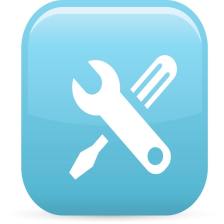















 254
254











 被折叠的 条评论
为什么被折叠?
被折叠的 条评论
为什么被折叠?










